时序标注
以液压系统状态监测数据集为例,进行在线故障数据标注。
添加集成信息
小波物联添加可参照【数据集成-小波物联】。
进行标注设备
进入左侧菜单栏【数据集】模块,点击右上角【添加】,选择【小波物联】。
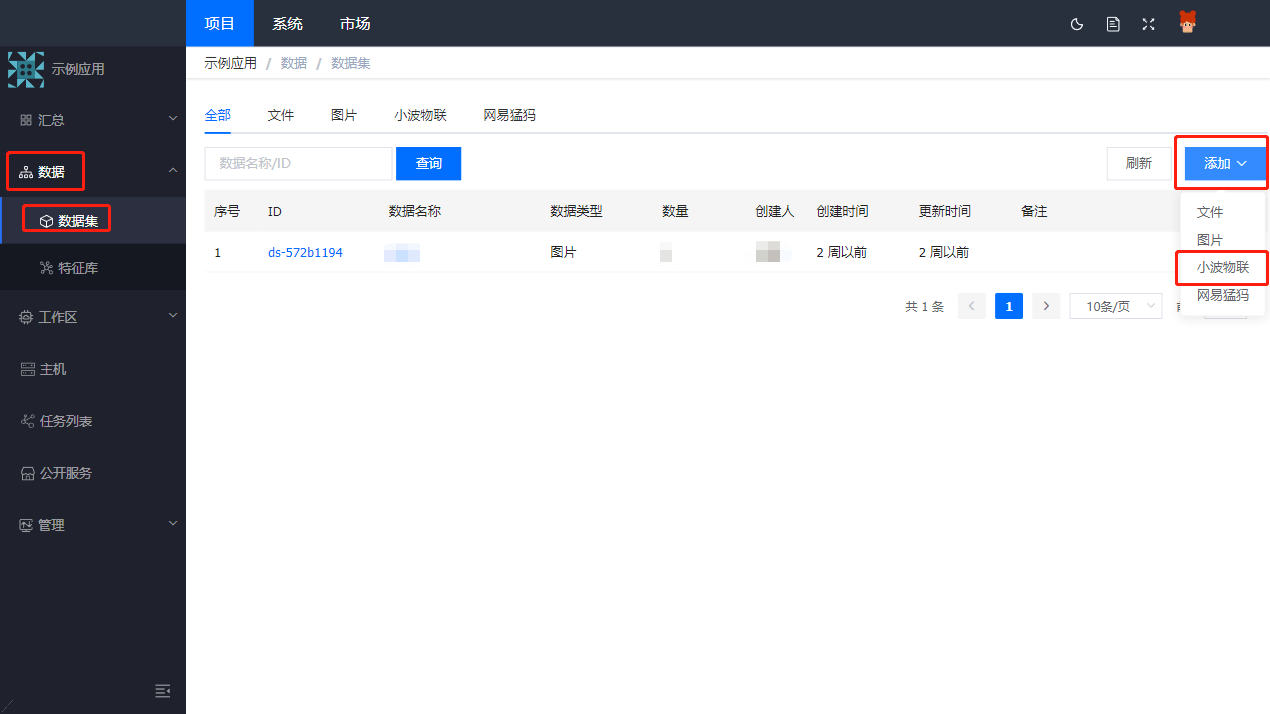
填写相应数据集信息,点击【增加】,创建小波物联数据集。
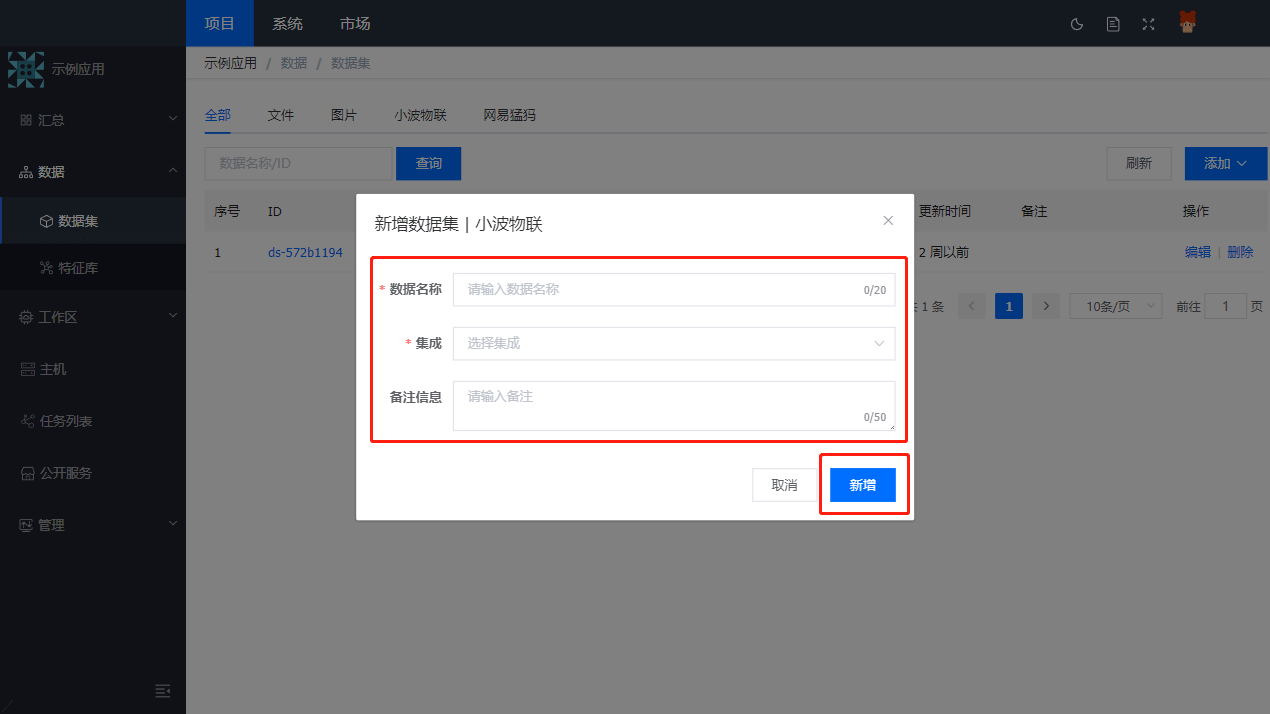
创建成功之后,进入到该数据集,标注前,创建数据标记标签,点击右上角【标签】 按钮.
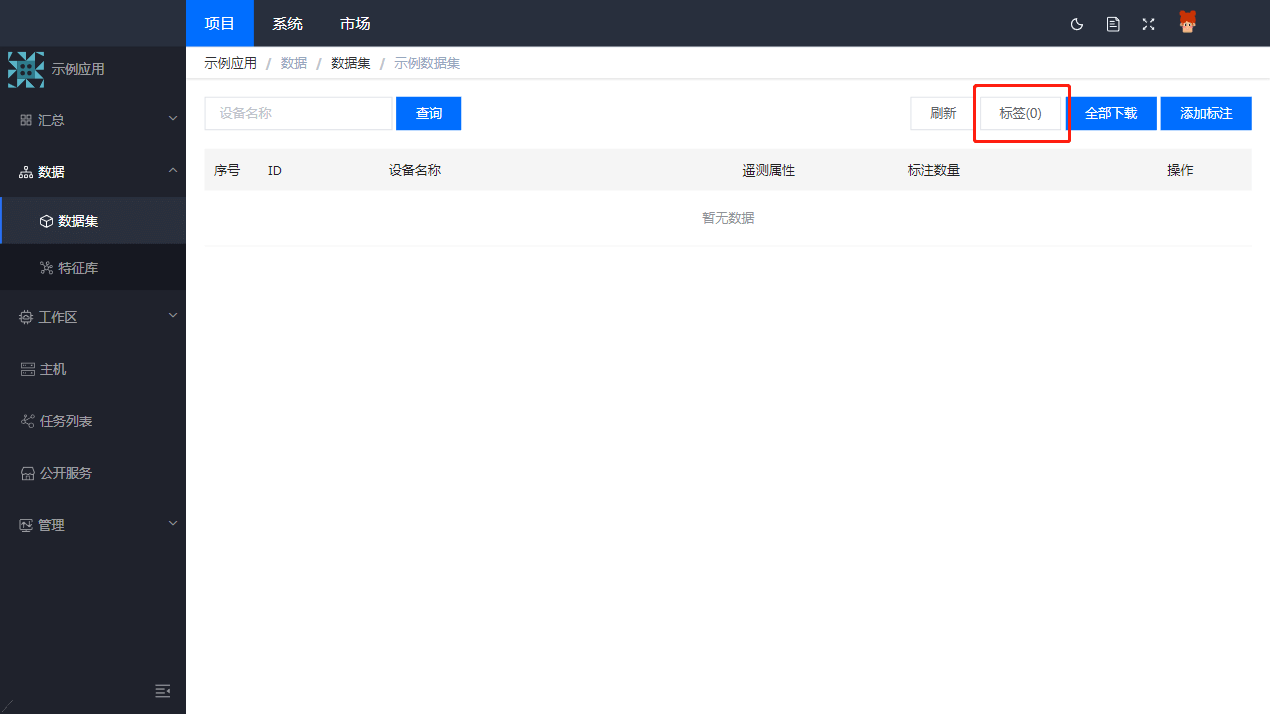
进入到标注标签管理界面。点击【增加】按钮,会新增一个标签,填写标签名称,选择标签的标注颜色。
最后点击【确定】,即完成标签新增。
点击右上角【添加标注】,进入到数据标注页面。
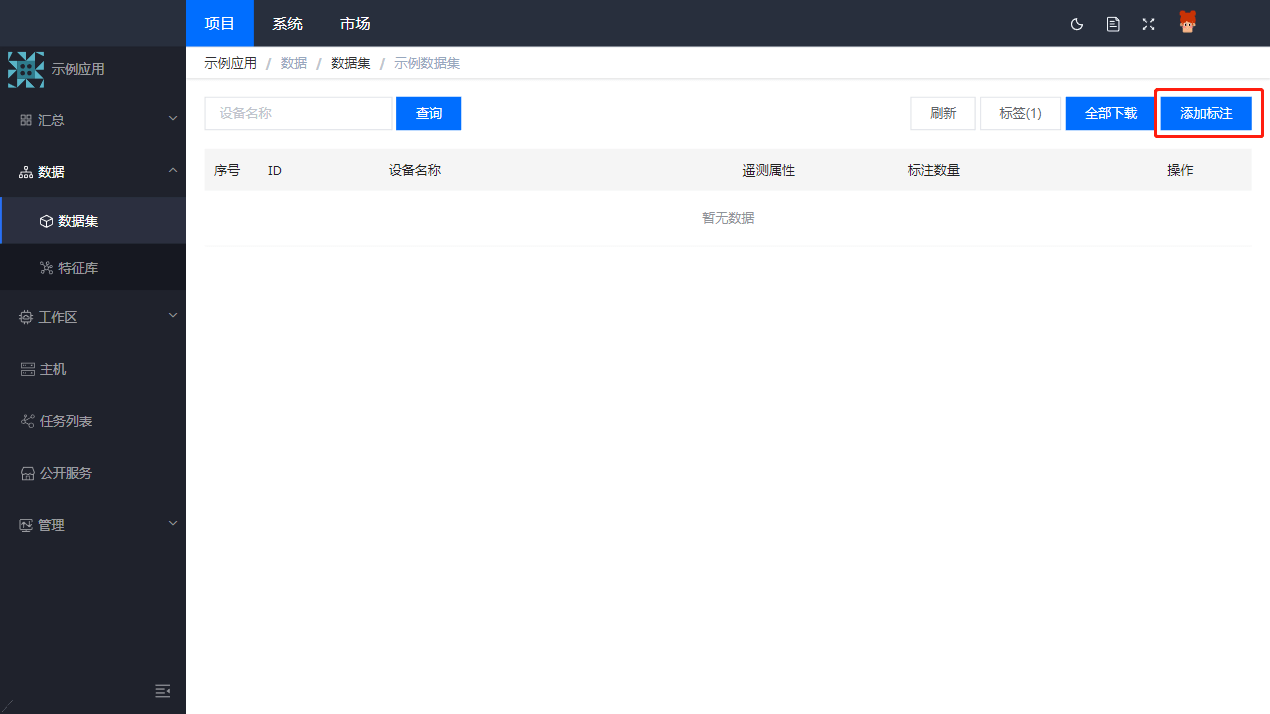
点击左上角【请选择设备和遥测属性】,进入到设备搜索界面。选择目标设备,以及需要标注的属性值,属性值可多选。
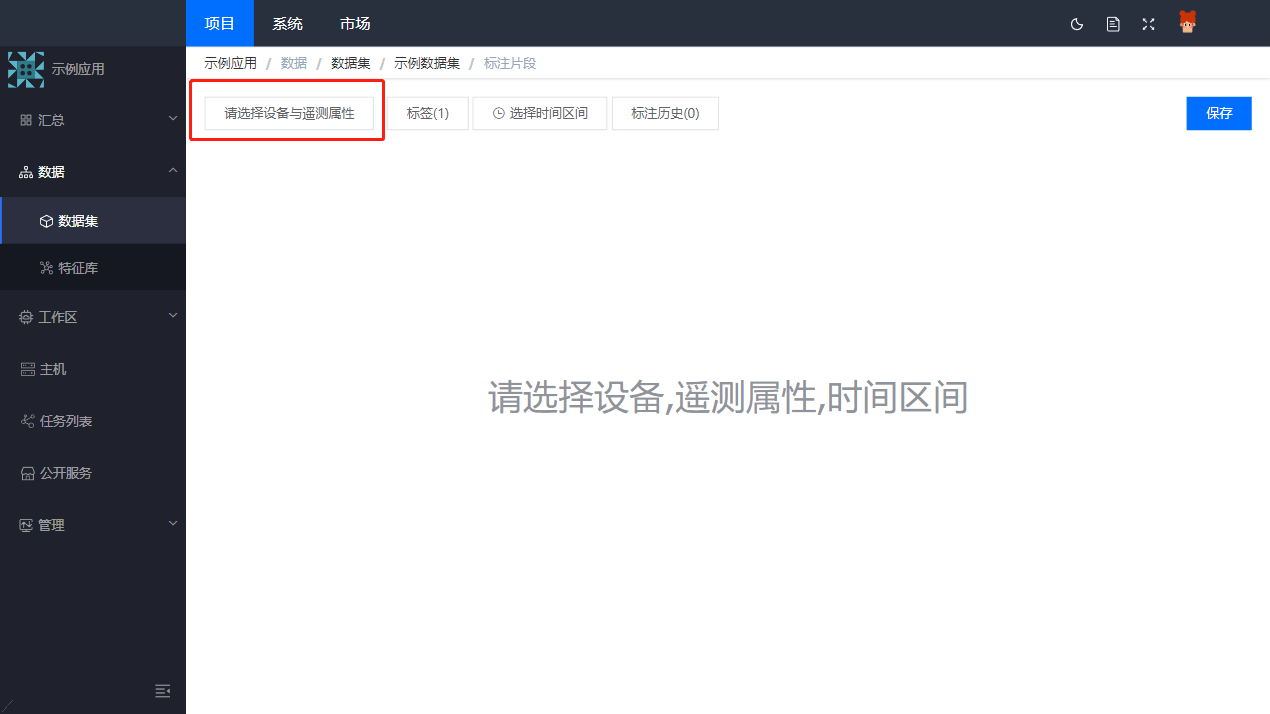
点击【确定】,即完成目标设备的选择。
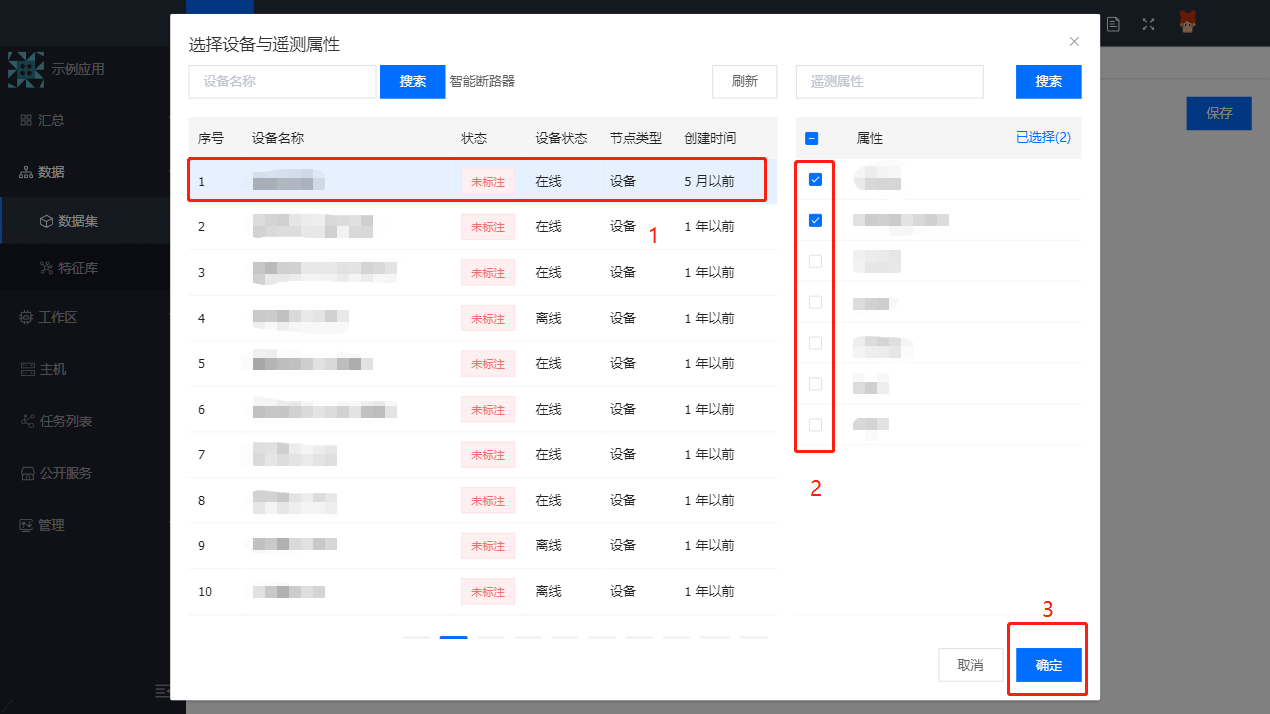
点击左上角【选择时间区间】,选择时间范围、数据聚合分类、显示的最多数据量。
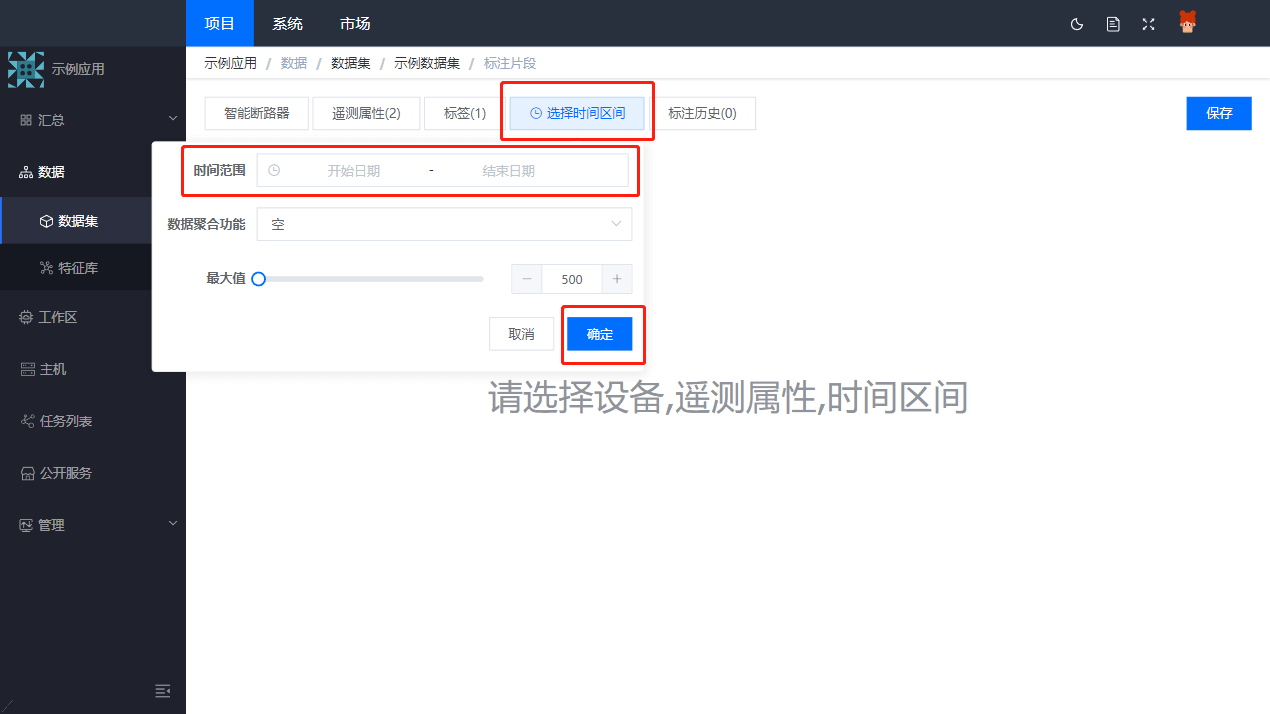
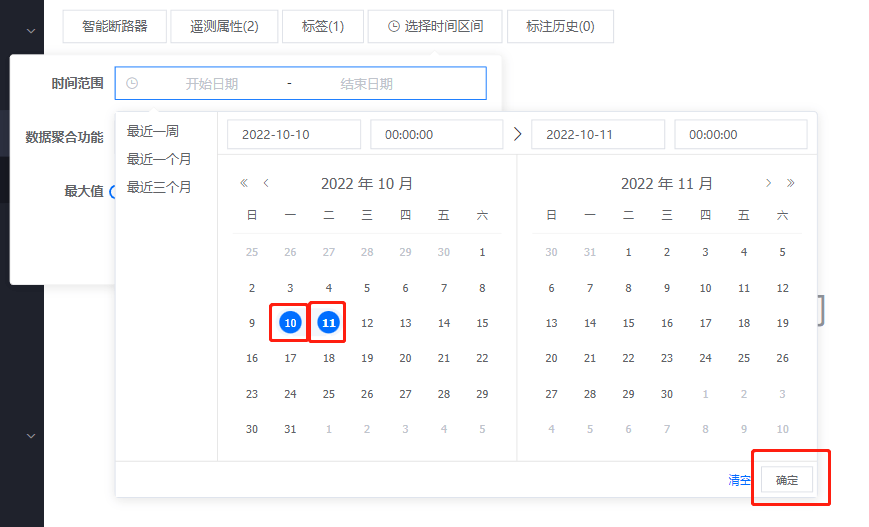
点击【确定】,进入到数据标注页面。
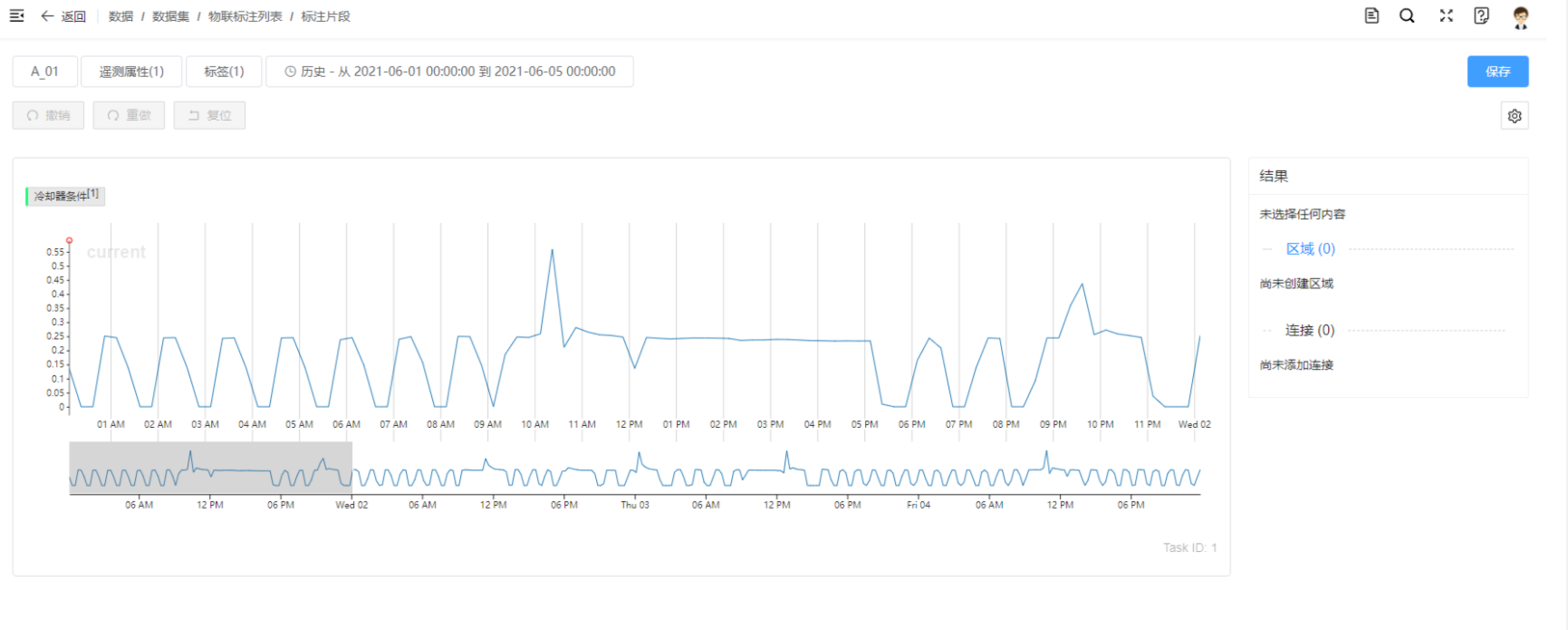
如何标注相应的标签数据?
点击目标标签,滑动鼠标拉取目标曲线,即在右边标注数据集栏显示当前所标注的目标数据。

同一标签可进行多次重复标注,可标注多个设备,也可标注同一设备的多条数据。标注完成后,点击右上角【保存】,即保存当前设备的数据标注。
点击左上角【返回】,返回该数据集页面,进行标注数据查看。
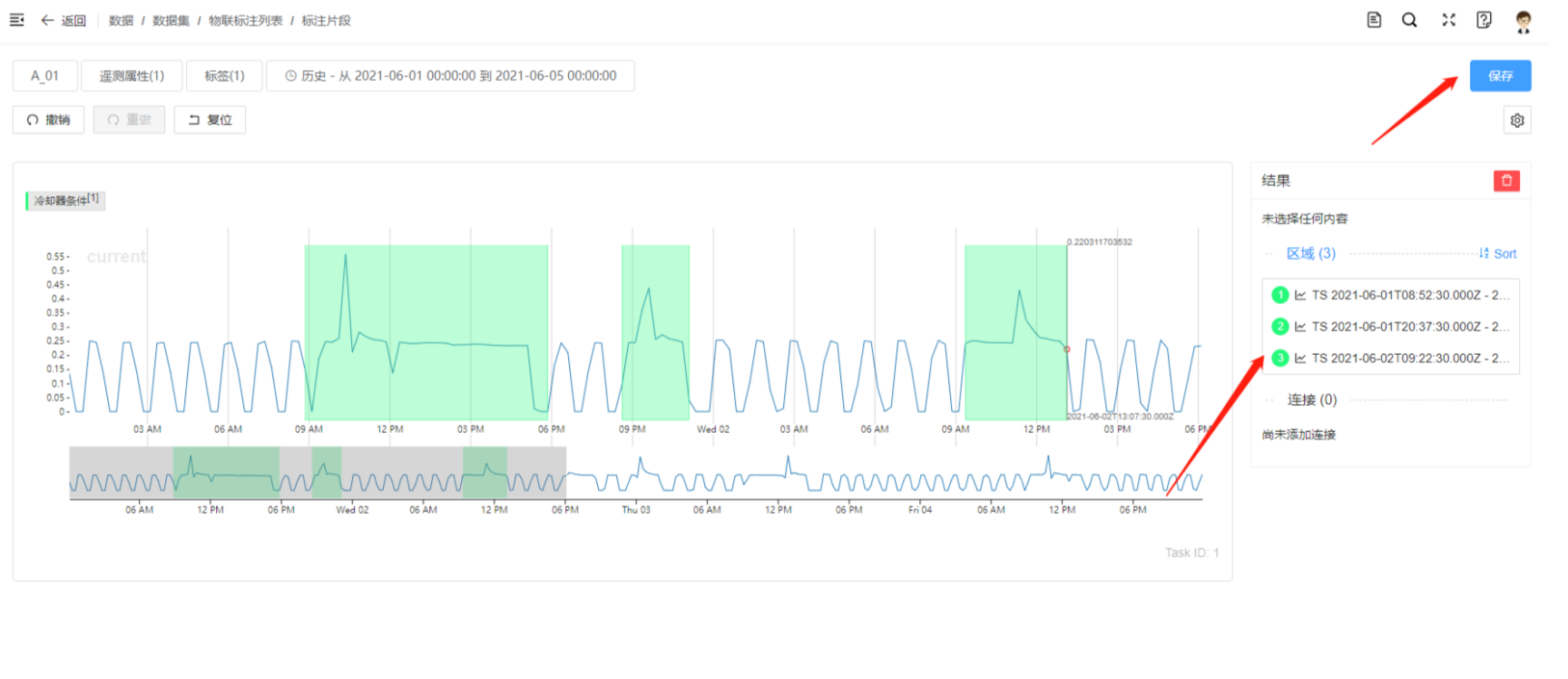
标注数据下载
点击右上角的【全部下载】,即可下载该数据集中标注的所有设备的人工标注数据。
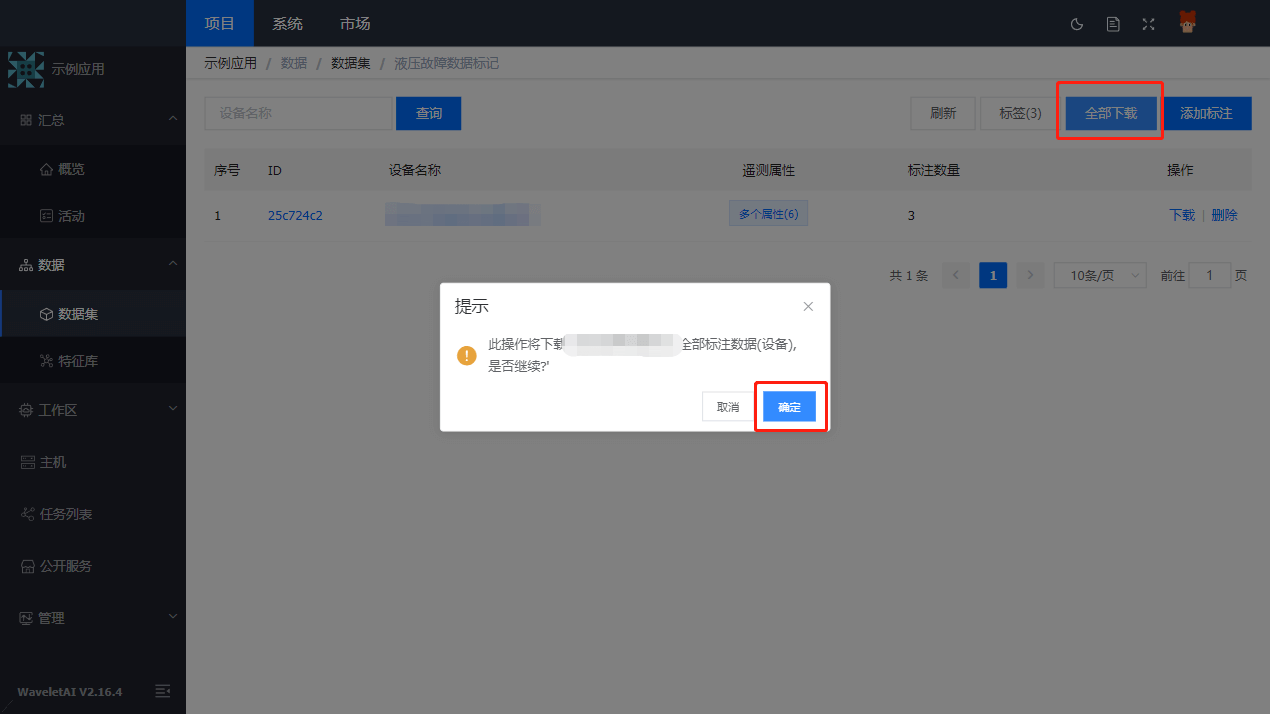
标记数据打包下载
进入左侧菜单栏【特征库】模块,点击右上角【添加特征库】,填写相关信息。
【特征库名称】: 自定义。
【数据类型】:选择小波物联。
【数据来源】:下拉框选择 目标标记的数据集。
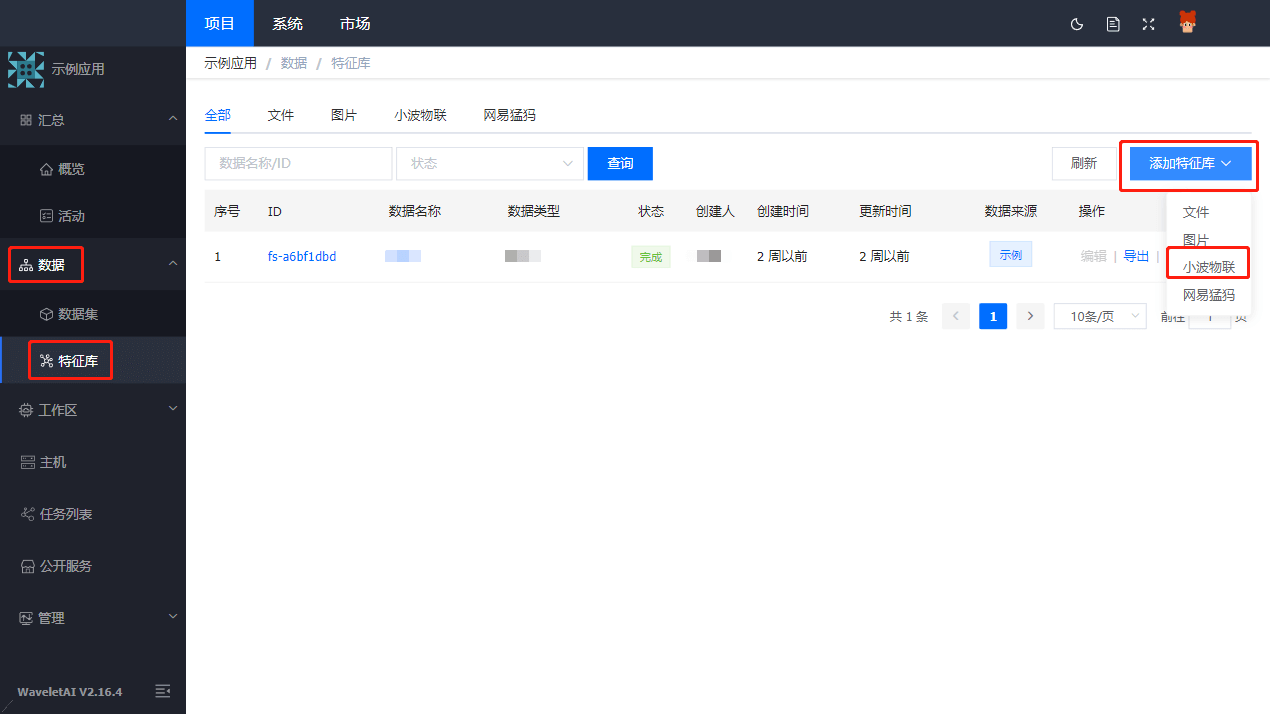
特征库数据添加完成后,点击右侧【打包】,点击【确定】,进入到数据打包。。

下载数据zip包及相关信息
点击右侧【下载】,即可将数据下载到本地。
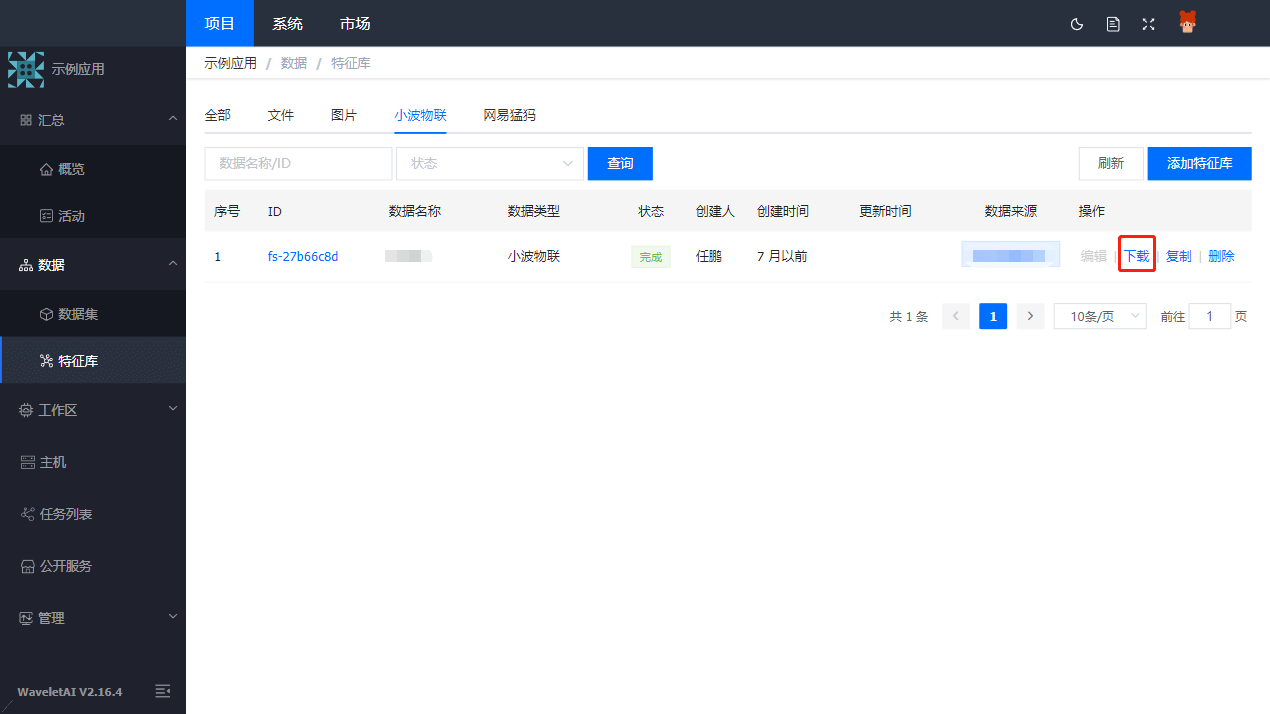
下载数据集zip包。
数据相关信息,参考 README 文档。
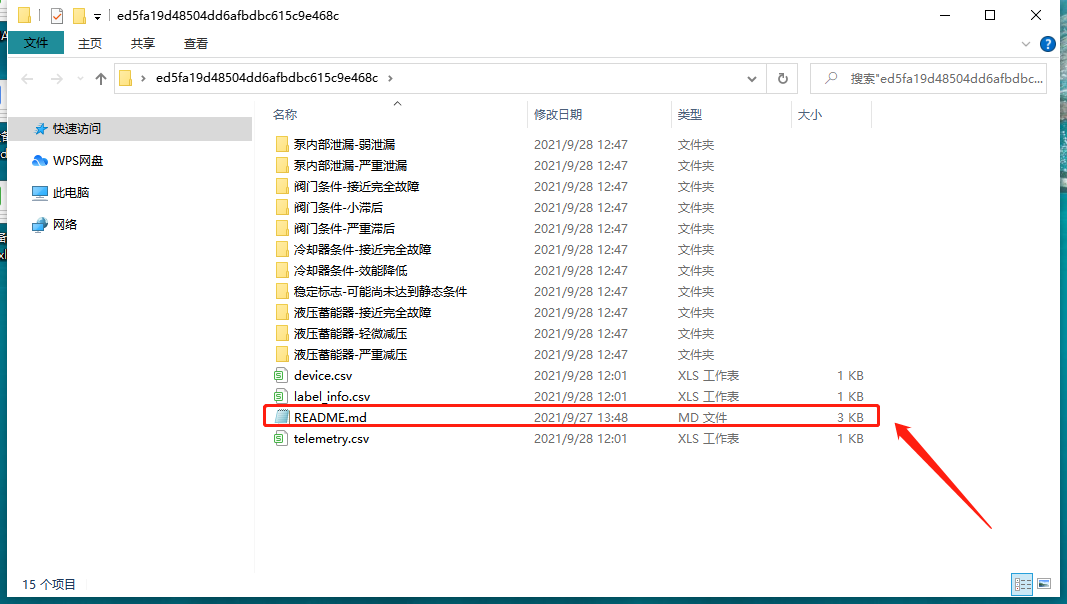
至此,数据标记以及下载完成。